Kopia w tlefunkcja (znana również jako „Usługa migawek woluminów" lub "Usługa kopiowania woluminów w tle" lub "VSS”) to technologia dostępna w najnowszych systemach operacyjnych Windows, która tworzy w tle kopie zapasowe stanu systemu operacyjnego i plików w czasie rzeczywistym.
Kopia w tletechnologia pojawiła się po raz pierwszy w systemie operacyjnym Windows Server 2003. W systemach Windows 8, 7 i Vista system „Kopia w tle” technologia jest ulepszona i sprawia, że prace konserwatorskie są bardzo łatwe. Z tego powodu Shadow copy jest przydatną funkcją, gdy napotykamy problemy z systemem operacyjnym lub gdy przypadkowo usuwamy lub modyfikujemy ważne pliki.
Aby móc korzystać z funkcji kopiowania w tle, musisz wcześniej włączyć ją na swoim komputerze.
Jak włączyć funkcję kopiowania w tle.
Aby włączyć funkcję kopiowania w tle, musisz włączyć „ochronę przywracania systemu” na swoim komputerze. Aby to zrobić, przejdź do:
1. "Początek” > “Panel sterowania" oraz podwójne kliknięcie otworzyć "System”.
Notatka: aby móc zobaczyć wszystkie elementy panelu sterowania, ustaw "Widok przez” opcje do: “Małe ikony”.
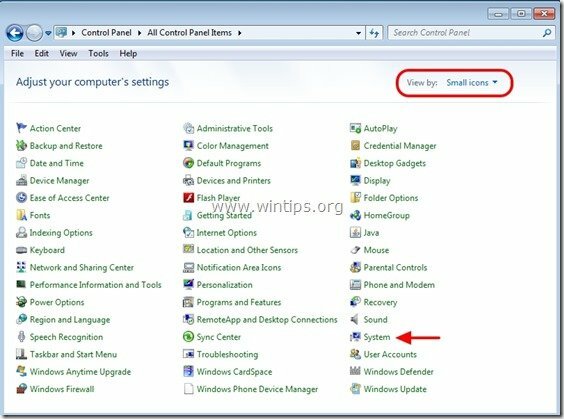
2. Wybierać "Ochrona systemu" z lewej.
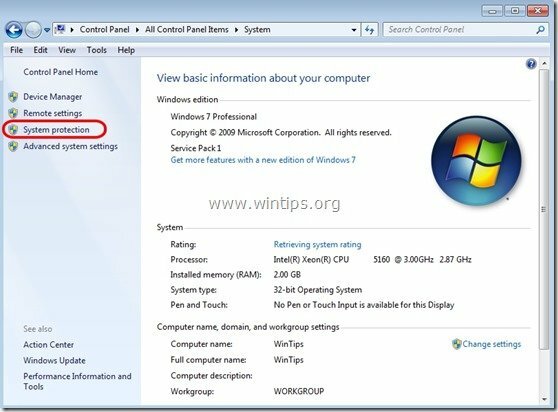
3. Na "Ochrona systemu”, wybierz dysk twardy, dla którego chcesz włączyć kopie w tle (np.: „Dysk lokalny C”) i kliknij „Konfiguruj”.
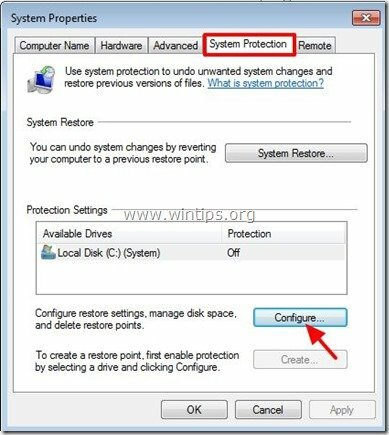
4. Na koniec sprawdź „Przywróć ustawienia systemu i poprzednie wersje plików” i naciśnij “ok”.
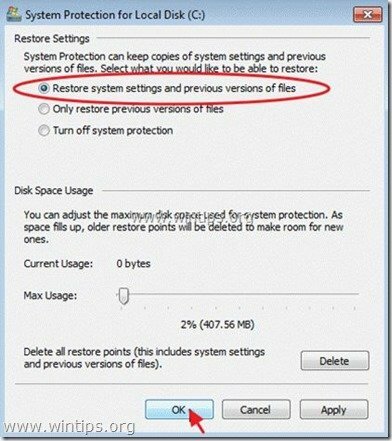
Jak przywrócić usunięte lub zmodyfikowane foldery lub pliki z kopii w tle.
Metoda 1: Przywróć pliki/foldery za pomocą funkcji Windows „Przywróć poprzednie wersje”.
Metoda 2: Przywróć swoje pliki/foldery za pomocą narzędzia „Shadow Explorer”.
Metoda 1: Przywróć usunięte foldery i pliki za pomocą systemu Windows „Przywróć poprzednie wersje" funkcja.
Jak przywrócić pominięte pliki za pomocą funkcji „Przywróć poprzednie wersje” systemu Windows:
1. Przejdź do folderu lub pliku, który chcesz przywrócić w poprzednim stanie i kliknij prawym przyciskiem myszy na tym.
2. Z rozwijanego menu wybierz „Przywróć poprzednie wersje”. *
Ogłoszenie* dla Windows XP użytkownicy: Wybierz „Nieruchomości”, a następnie „Poprzednie wersje” zakładka.

3. Następnie wybierz konkretną wersję folderu lub pliku i naciśnij:
- “otwarty”, aby wyświetlić zawartość tego folderu/pliku.
- “Kopiuj”, aby skopiować ten folder/plik do innej lokalizacji na komputerze (np. na zewnętrzny dysk twardy).
- “Przywrócić”, aby przywrócić plik folderu do tej samej lokalizacji i zastąpić istniejący.

Metoda 2: Przywróć usunięte pliki za pomocą „Odkrywca Cienia” pożytek.
Jak przywrócić usunięte pliki i foldery za pomocą narzędzia „Shadow Explorer”.
"Eksplorator cieni”, jest darmowym zamiennikiem dla „Poprzednie wersje funkcji" systemu Microsoft Windows Vista/7/8 i można przywrócić utracone lub uszkodzone pliki z Kopie w tle.
1. Ściągnij Eksplorator cieni narzędzie z tutaj. (Możesz pobrać „Instalator ShadowExplorera" albo "Przenośna wersjaprogramu).
2. Uruchomić Eksplorator cieni narzędzie, a następnie wybierz datę, w której chcesz przywrócić kopię w tle folderu/plików.

3. Teraz przejdź do folderu/pliku, który chcesz przywrócić do poprzedniej wersji, kliknij prawym przyciskiem myszy na nim i wybierz „Eksport”.
![Eksport ShadowExplorera[5] Eksport ShadowExplorera[5]](/f/8e61d7999dad12db5c469deb2ccff192.jpg)
4. Na koniec określ, gdzie kopia w tle Twojego folderu/pliku zostanie wyeksportowana/zapisana (np. Twój Pulpit) i naciśnij „ok”.

Otóż to.
Czy przywrócenie poprzedniej wersji spowoduje usunięcie wszystkich pozostałych poprzednich wersji?
Niedawno przywróciłem poprzednią wersję, ale nie była ona właściwa, teraz żadna z pozostałych się nie pojawia…
W przypadku wirusów, takich jak cryptOLOcker, czy istnieją jakieś zalety korzystania z Shadow Explorera nad przywracaniem poprzednich wersji systemu Windows. Mam Windows 7 Home Premium i mam problem z instalacją Shadow Explorer.